电脑怎么设置默认音乐播放器
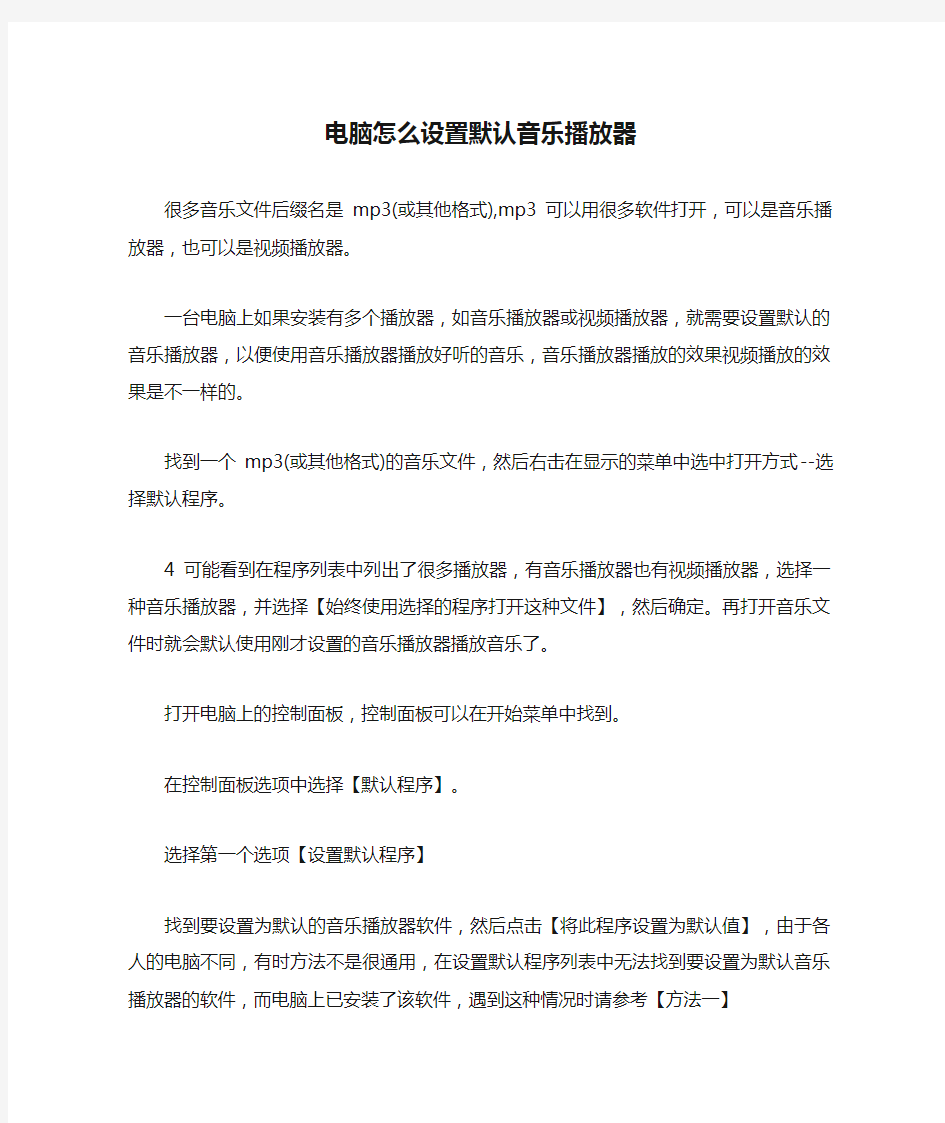

电脑怎么设置默认音乐播放器
很多音乐文件后缀名是mp3(或其他格式),mp3可以用很多软件打开,可以是音乐播放器,也可以是视频播放器。
一台电脑上如果安装有多个播放器,如音乐播放器或视频播放器,就需要设置默认的音乐播放器,以便使用音乐播放器播放好听的音乐,音乐播放器播放的效果视频播放的效果是不一样的。
找到一个mp3(或其他格式)的音乐文件,然后右击在显示的菜单
中选中打开方式--选择默认程序。
4可能看到在程序列表中列出了很多播放器,有音乐播放器也有
视频播放器,选择一种音乐播放器,并选择【始终使用选择的程序
打开这种文件】,然后确定。再打开音乐文件时就会默认使用刚才
设置的音乐播放器播放音乐了。
打开电脑上的控制面板,控制面板可以在开始菜单中找到。
在控制面板选项中选择【默认程序】。
选择第一个选项【设置默认程序】
找到要设置为默认的音乐播放器软件,然后点击【将此程序设置为默认值】,由于各人的电脑不同,有时方法不是很通用,在设置
默认程序列表中无法找到要设置为默认音乐播放器的软件,而电脑
上已安装了该软件,遇到这种情况时请参考【方法一】
猜你喜欢:
专业音乐播放器均衡器设置
专业音乐播放器均衡器设置 专业音乐播放器均衡器设置 (关于foobar2000中的18段均衡器设置) 均衡器还可以用来根据用家听音口味做适当优化,比如:适当提升7khz和10khz可以突出细节并且让人声变甜。而对14khz和20khz的提升则可能造成声音变得具有华丽感和金属味,但也容易变噪变得数码味较浓,建议20khz的滑块不要给增益,而14khz的滑块可以轻微增益。5khz的适当增益能提升人声清晰度。将1.8khz和2.5khz适当压低能起到一定柔化和净化的作用,适当提升则能起到锐化的作用,但是这两个滑块不要大起大落,2个dB 的幅度已经算是很大胆了。220hz和311hz这两个滑块轻微提升能显得较为温暖。 具体的调节,需要用家自己根据实际环境和器材情况进行调节,这同样是很有意义的。 乐器的调节范围: ●弦乐器:明亮度调节6KHz和12KHz,丰满度170Hz和310Hz,拨弦声1KHz和1KHz ●钢琴:低音60Hz和170Hz,临场感3K和6K,衰减12KHz 14KHz 16KHz声音单薄反之实在。 ●低音鼓:敲击声3K,低音60Hz。 ●小鼓/高音鼓/手鼓:饱满度170Hz和310Hz清脆度/临场感
6K ●钹:尖锐感6K和12K。 ●手风琴/风琴:饱满度310Hz、临场感6K ●BASS:拨弦声1K ,低音效果60Hz,拨弦噪声(擦弦声)3K ●电吉它:丰满度170Hz和310Hz,明亮度3K ●木吉它:琴身声310Hz,清晰度/宏亮度3K和6K,衰减12KHz 14KHz 16KHz声音单薄反之实在。 ●小号:丰满度170Hz和310Hz,清脆感6K 一些音乐的调节方法: 1、在放管弦乐或交响乐时,可把60Hz、170Hz提升一半,310Hz、600Hz提升四分之一1K可不提升或少许衰减,3K 和6K适当提升,12K、14K、16K可把16K提升到最大,它们三个可成一个30来度的坡。 2、在放独唱或合唱时可把170Hz和1KHz稍提升,3K和6K 稍衰减。 频率说明 <80Hz 80Hz以下主要是重放音乐中以低频为主的打击乐器,例如大鼓、定音鼓,还有钢琴、大提琴、大号等少数存在极低频率的乐器,这一部分如果有则好,没有对音乐欣赏的影响也不是很大。这一部分要重放好是不容易的,对器材的要求也较高。许多高级的器材,为了表现好80(或80左右)Hz以上
可保护眼睛的电脑桌面颜色设置缓解眼疲劳(有图)
第一步:桌面-右键-属性-外观-高级-项目-窗口(记住选窗口啊)-颜色-其它,色调设为85,饱和度设为90,亮度设为205。然后单击[添加到自定义颜色]-确定...一路确定。如果想改其他颜色,自己可以摸索啊。 电脑窗口选择视力保护色:推荐几种视力保护色 银河白#FFFFFF rgb(255, 255, 255) 杏仁黄#FAF9DE rgb(250, 249, 222) 秋叶褐#FFF2E2 rgb(255, 242, 226) 胭脂红#FDE6E0 rgb(253, 230, 224) 青草绿#E3EDCD rgb(227, 237, 205) 海天蓝#DCE2F1 rgb(220, 226, 241) 葛巾紫#E9EBFE rgb(233, 235, 254) 极光灰#EAEAEF rgb(234, 234, 239)
第二步:调整网页指定的颜色。打开浏览器,点击“工具”,点“INTERNET”选项,点右下角的“辅助功能”,然后勾选“不使用网页中指定的颜色”。点确定退 出。OK!
补充两点: 1、务必注意,更改的是“窗口”颜色,而不是“桌面”颜色。所以要把“项目”中的“桌面”另选为“窗口”。这点很重要。 颜色更改好了后,不论网页背景,还是WORD打字背景,都应该是淡绿色。否则就没有更改成功。 2、想恢复原来界面非常简单:只需要在桌面属性中,更改一个主题就成了。 或者可以改回原来的设置。 色调设为160,饱和度设为0 ,亮度设为240 。 桌面的默认颜色: 色调:141 饱和度:115 亮度:105
红:58 绿:110 蓝:165 3:刷新频率调到75以上,最好把字体调大点。最好用液晶的。亮度、对比度不要开得太大,对比及亮度尽量的柔和,高亮度对眼睛的刺激比较大,在保证工作需求的前提下要暗一些比较好,另外背景最好是绿色的,可以把刺激降到最低。显示器的对比和亮度调的再好也是伤眼睛的,注意正确的使用和适当休息才是王道。所以应该1到2小时后离开屏幕活动15分钟左右对眼睛最好。还有要滴眼水,保证眼睛能滋润。 4:电脑族如何保护眼睛 1。饮食方面。多吃水果蔬菜海产品。少吃甜食。吃动物的肝脏,喝菊花茶和绿茶对眼睛有好处。 2。上一个小时的网,就要休息一下。看5米以外的东西眼睛就能得到休息。 3。运动保健方面。可以做眼保健操。把双手搓热放置眼球上可有活血功能。 4。保持湿润。经常眨眼有这个作用。电脑旁放一杯热水,有保持环境湿润的作用,多喝水也同样有效。 5。如果你必须上很长时间的网,那可以在休息前滴一些眼药水。 6。屏幕太亮或者环境太暗都对眼睛有害。也要保持显示器的清洁。 7。有一种防辐射的小屏障,可以挂在显示器前。也有一种专门为电脑工作者设计的防辐射的眼镜。 随着使用计算机的时间愈长,眼睛酸涩疲劳、视力模糊等不适现象也日益增加。 根据统计指出:有百分之七十至七十五民众长时间使用计算机,会产生“计算机族的视觉与眼部不适症候群”,其症状包括眼睛酸涩、头痛、视力模糊及背部肩膀肌肉酸痛及僵硬,症状轻微者会影响工作效率;症状严重者会造成视力减退及关节病变。所以千万不要忽略眼睛的不适,尤其是近视、远视、老花眼、斜
关于音乐播放器中的 EQ(均衡器)
关于音乐播放器中的 EQ(均衡器) eq(equalize) 其中paragraphiceq是参数图形均衡器.graphiceq是图示均衡器。用滑动 控制器作为参数调整的多段可变均衡器。滑动控制器下的标识与其频率响应所对应。每一频段的中心频率与 超大的EQ 带宽是固定的。 做音乐最离不开的效果器是什么?相信大多数朋友都会回答:是EQ!不错,正是有了这个所谓“均衡”的效果器,我们的音乐才不会过载,乐器音色才会如此丰富。然而知道1加1等于2更要知道1加1为什么等于2。今天我把这个效果器扒光,从根本上来分析它的工作原理。 “EQ的原理?声波是由不同谐波组成的!所谓均衡处理就是改变这些谐波 的振幅。”这个说法也对也不对。说它对是因为均衡效果器的初衷是这样的。说它不对,是因为以当今的数学算法,还不能做到由答案推出确定的问题。比如一道题的答案是10,我的问题可以是2+8,也可以是1+3+6,甚至可以是5.5+4.4+0.1等等等等……波形也是一样,同样的合成波形,可以有无数谐波组合。所以说,效果器根本不能分清楚这些谐波的个数与振幅类型。不过均衡的发明者很聪明,他并不让EQ处理不可琢磨的谐波去改变音色,而是通过一种巧妙的方法,间接的改变了音色。 从高中物理书上的“振动与波”一章可知频率等于周期的倒数。而所谓周期,就是指物体完成某种运动,回到初始状态所经历的时间。 由纵轴的零点来看,这个波形的从0时刻从0振幅开始跨越1/440秒后回到了初始状态(第1/880点纵轴位置也是0点,但是运动方向与初始位置相反。所以不能当作返回)。我们知道这个波形的频率是440Hz(1/440的倒数),可是这个波形就只有440Hz的声音么?不是的。如果我们从图中纵轴的某个非零位置看上去。 正如大家看到的,这一段里,振动回到平衡位置经历的时间是1/1000秒,也就是说,绿色部分是频率为1000Hz的波形。同样的,从纵轴不同的非零位置看,可以得到各种频率的波形。 这样,我们就近似得到了波形的各个分波。下面EQ所要做的,就是调整各个近似分波的振幅(音量)大小。但在这之前,我们先要下一个定义:同样的波
电脑屏幕保护色(豆沙绿)设置方法
经常接触和使用电脑的人,却忽略了长时间使用电脑的时候,其实有个小窍门可以更好的保护自己的健康。这是我的忠告,为了保护您的眼睛,请对电脑作如下设置吧! 电脑是Windows XP系统的话,就在显示器桌面【单击右键】→【属性】→【外观】→【高级】→项目选择里面选择【窗口】→【颜色1(L)】→【选择(其它)】将色调改为:85;饱和度:123;亮度:205→添加到自定义颜色→在自定义颜色选定→确定。 电脑是Windows 7系统的话,就在显示器桌面【单击右键】→【个性化】→【窗口颜色】→【高级外观设置】→项目选择里面选择【窗口】→【颜色1(L)】→【选择(其它)】将色调改为:85;饱和度:123;亮度:205→添加到自定义颜色→在自定义颜色选定→确定。 这样所有的文档都不再是刺眼的白底黑字,而是非常柔和的豆沙绿色,这个色调是眼科专家配置的,长时间使用会很有效的缓解眼睛疲劳保护眼睛! 同理,显示器桌面→【单击右键】→【属性】→【外观】→【高级】→项目选择【菜单】→【颜色1(L)】→【选择(其它)】将色调改为:85;饱和度:123;亮度:205→添加到自定义颜色→在自定义颜色选定→确定. 这样所有的菜单的背景也是柔和的豆沙绿色,下有附图。 1
把窗口设成绿色之后,再来把IE的网页背景也变成养眼的绿色吧!打开IE 浏览器,点击“工具”,点最下方的“Internet选项”,点右下角的“辅助功能”,然后勾选第一个“不使用网页中指定的颜色”,然后点“确定”,退出。 如果,您设置之后,使用过程中感觉的确不错,请别忘了告诉自己的亲人和朋友。愿健康与各位永远同在! 附一张使用该效果后打开我的电脑的局部图 再附一张使用该效果后打开我的电脑的菜单局部图
31段EQ均衡器的调整合理区
导读:31段均衡器是调音台上必备的功能之一,专业的调音师在面对充满噪音的音乐活动现场通过它能够对各种不同频率的电信号的调节来补偿扬声器和声场的缺陷,补偿和修饰各种声源及其它特殊作用。 超低音:20Hz-40Hz,适当时声音强而有力。能控制雷声、低音鼓、管风琴和贝司的声音。过度提升会使音乐变得混浊不清。 低音:40Hz-150Hz,是声音的基础部份,其能量占整个音频能量的70%,是表现音乐风格的重要成份。适当时,低音张弛得宜,声音丰满柔和,不足时声音单薄,150Hz,过度提升时会使声音发闷,明亮度下降,鼻音增强。 中低音:150Hz-500Hz,是声音的结构部分,人声位于这个位置,不足时,演唱声会被音乐淹没,声音软而无力,适当提升时会感到浑厚有力,提高声音的力度和响度。提升过度时会使低音变得生硬,300Hz处过度提升3-6dB,如再加上混响,则会严重影响声音的清晰度。 中音:500Hz-2KHz,包含大多数乐器的低次谐波和泛音,是小军鼓和打击乐器的特征音。适当时声音透彻明亮,不足时声音朦胧。过度提升时会产生类似电话的声音。 中高音:2KHz-5KHz,是弦乐的特征音(拉弦乐的弓与弦的摩搡声,弹拔乐的手指触弦的声音某)。不足时声音的穿透力下降,过强时会掩蔽语言音节的识别。 高音:7KHz-8KHz,是影响声音层次感的频率。过度提升会使短笛、长笛声音突出,语言的齿音加重和音色发毛。 极高音:8KHz-20KHz,合适时,三角铁和立*的金属感通透率高,沙钟的节奏清晰可辨。过度提升会使声音不自然,易烧毁高频单元。
平衡悦耳的声音:150Hz以下(低音)应是丰满、柔和而富有弹性150Hz-500Hz (中低音)应是浑厚有力百不混浊;500Hz-5KHz(中高音)应是明亮透彻而不生硬;5KHz以上(高音)应是纤细,园顺而不尖锐刺耳。 整个频响特性平直时:声音自然丰满而有弹性,层次清晰园顺悦耳。频响多峰谷时:声音粗糙混浊,高音刺耳发毛,无层次感扩声易发生反馈啸叫。 频率的音感特征: 30~60Hz 沉闷如没有相当大的响度,人耳很难感觉。 60~100Hz 沉重 80Hz附近能产生极强的“重感”效果,响度很高也不会给人舒服的感觉,可给人以强烈的刺激作用。 100~200Hz 丰满。 200~500Hz 力度易引起嗡嗡声的烦闷心理。500~1KHz 明朗。 800Hz附近如提升10dB,会明显产生一种嘈杂感,狭窄感。 1K~2KHz 透亮 2800Kz附近明亮感关系最大。2K~4Kz 尖锐 6800Hz形成尖啸,锐利的感觉。4K~8Kz 清脆 3400Hz易引起听觉疲劳。 8K~16Kz 纤细>音感清彻纤细。
音效知识--均衡EQ讲解
音效概述 音效是指为增进一场面之真实感、气氛或戏剧讯息,而加于声带上的杂音或声音。简单地说,音效就是指由声音所制造的效果。所谓的声音则包括了乐音、及效果音。 数字音效 数字音效简称EQ模式,即MP3不同的声音播放效果,不同的EQ模式带给听使用者不同的声音播放效果,同时EQ模式也是最能突出个人个性的地方,给使用者带来更多的音乐享受。 目前的MP3的数字音效模式一般为六种,分加是CLASSIC(古典音乐模式)、POP(流行音乐模式)、JAZZ(爵士乐模式)、ROCK(摇滚乐模式)、NOMAL(普通模式)和AUTO (自动改变模式)。当然在选购MP3时并不代有数字音效模式越多越好,做到实用为最好。 环境音效 主要是指通过数字音效处理器对声音进行处理,使声音听起来带有不同的空间特性,比如大厅、歌剧院、影院、溶洞、体育场等。环境音效主要是通过对声音进行环境过滤、环境移位、环境反射、环境过渡等处理,使听音者感到仿佛置身于不同环境中。这种音效处理在计算机声卡上应用非常普遍,现在在组合音响方面应用也逐渐多起来。环境音效也有其缺点,由于对声音处理时难免会损失部分声音信息,并且现在能模拟出的效果和真实环境还有一定差距,因此有人会感到声音比较“虚假”。 MP3音效:普通音效 如何使用均衡器来获得更好的声音表现,是每一个MP3爱好者的必修课。 不同的MP3的均衡器设置也不尽相同,如IRIVER和IAUDIO的均衡器虽然都是分为五级,但频段划分和调节级别也各不相同,iRiver的XtremeEQ分为五段:50Hz档,200Hz档,1KHz档,3KHz档,14KHz档,每段有10级调节:-15dB,-12dB,-9dB,-6dB,-3dB,0dB,+3dB,+6dB,+9dB,+12dB,+15dB。而IAUDIO则是分为60Hz档,250Hz档,1KHz档,4KHz档,12KHz档,每段有+0db~+12db12级可调。对比可见,虽然频段划分不尽相同,但也大同小异,对音效调节起着相近的作用。下面来看看均衡器分段后的每个部分的作用: 1.20Hz--60Hz部分 这一段提升能给音乐强有力的感觉,给人很响的感觉,如雷声。是音乐中强劲有力的感觉,如果这个频段的量感太少,丰润澎湃的感觉一定没有;而且会导致中高频、高频的突出,使得声音失去平衡感,不耐久听。如果提升过高,则又会混浊不清,造成清晰度不佳,特别是低频响应差和低频过重的音响设备。 2.60Hz--250Hz部分 这段是音乐的低频结构,它们包含了节奏部分的基础音,包括基音、节奏音的主音。它和高中音的比例构成了音色结构的平衡特性。提升这一段可使声音丰满,过度提升会发出隆隆声。衰减这两段会使声音单薄。 3.250Hz--2KHz部分 这段包含了大多数乐器的低频谐波,如果提升过多会使声音像电话里的声音。如把600Hz和1kHz过度提升会使声音像喇叭的声音。如把3kHz提升过多会掩蔽说话的识别音,即口齿不清,并使唇音“mbv”难以分辨。如把1kHz和3kHz过分提升会使声音具有金属感。由于人耳对这一频段比较敏感,通常不调节这一段,过分提升这一段会使听觉疲劳。
保护眼睛的颜色设置如何设置电脑保护色
4013小游戏教你如何保护眼睛的颜色设置/如何设置电脑保护色 每天面对电脑屏幕工作和学习,时间一长就会感觉眼睛酸胀、干痒,其实这就是用眼过度、视觉疲劳的表现;实际上我们可以通过一些手段优化自己每天需要面对的电脑屏幕环境,一定程度上可以缓解视觉疲劳的症状,接下来小编将介绍一些如何设置电脑保护色和保护眼睛的颜色设置的方法,让一些柔和的颜色充满我们的屏幕,充分保护我们的眼睛; 设置电脑保护色的方法: 第一步:设置所有程序窗口的颜色,在桌面空白的地方点击鼠标右键——>选择“属性”——>在“显示属性”窗口中选择“外观”——>再点击右下角的“高级”——>弹出的“高级外观”中,将“项目”更改为“窗口”——>点击“颜色”条上面的向下箭头——>选择“其他(O)”——>弹出的“颜色”窗口右边将“色调”由160更改为75~85之间——>将“饱和度”由0设置为90~120之间——>再将“亮度”设置为190~205之间,亮度尽量不要过高——>最后点击“添加到自定义颜色”——>一路点击“确定”,Windows从黑白变为彩色后设置成功;
第二步:设置桌面背景颜色,在桌面空白的地方点击鼠标右键——>选择“属性”——>在“显示属性”窗口中选择“桌面”——>点击窗口右边的“颜色”——>根据自己的喜好,将桌面设置为浅绿色、浅蓝色或浅灰色,总之桌面背景尽量不要使用颜色对比强烈、画面错综复杂的图片——>或者根据喜好自行下载适合自己的图片,在图片上点击鼠标右键选择“设为桌面背景”——>最后点击确定; 第三步:设置EXCEL工作表背景颜色保护视力,打开Excel后按下Ctrl+A键,全选住整个工作薄——>然后点击鼠标右键——>选择“设置单元格格式”——>在弹出的“单元格格式”窗口中选择“字体”选项卡——>点击“颜色(C)”——>将字体颜色设置为“白色”——>在切换到“图案”选项卡中——>将所有单元格底纹设置为“黑色”——>最后点击“确定”,如此一来整个Excel工作表的背景颜色都为纯黑色,所有内容字体将呈现纯白色,经过小编实践证明,眼睛会比平时默认环境下舒服很多,一定程度上缓解了视觉疲劳; 注意事项 当然,保护眼睛的颜色设置完毕之后只能够缓解视觉疲劳,一定程度上保护了眼睛;平时工作一段时间之后应该让眼睛得到及时休息,到户外先看看远处的物体,在将目光逐渐缩进到身边,如此重复数次在配合眼部按摩,能够有效防止用眼过度,降低患近视的风险。
音度手把手教你调音玩转dsp
音度手把手教你调音玩转 d s p Newly compiled on November 23, 2020
8音度手把手教你调音 玩转DSP 当前浏览器不支持播放音乐或语音,请在微信或其他浏览器中播放湘妃怨纯音乐 - 中国古典音乐历朝黄金年鉴 8音度教你如何使用均衡器来获得更好的声音表现、如何利用好均衡器调音、图形均衡器怎么用,对汽车音响调音还不够熟悉的小伙伴可以看下哦!包你学会之后对自己调音技术自信满满,提升客户对你的满意度! 如何使用均衡器来获得更好的声音表现 下面来看看均衡器分段后的每个部分的作用: 部分 这一段提升能给音乐强有力的感觉,给人很响的感觉,如雷声。是音乐中强劲有力的感觉,如果这个频段的量感太少,丰润澎湃的感觉一定没有;而且会导致中高频、高频的突出,使得声音失去平衡感,不耐久听。如果提升过高,则又会混浊不清,造成清晰度不佳,特别是低频响应差和低频过重的音响设备。 2. 60Hz--250Hz部分 这段是音乐的低频结构,它们包含了节奏部分的基础音,包括基音、节奏音的主音。它和高中音的比例构成了音色结构的平衡特性。提升这一段可使声音丰满,过度提升会发出隆隆声。衰减这两段会使声音单薄。 3.
250Hz--2KHz部分 这段包含了大多数乐器的低频谐波,如果提升过多会使声音像电话里的声音。如把600Hz和1kHz过度提升会使声音像喇叭的声音。如把3kHz提升过多会掩蔽说话的识别音,即口齿不清,并使唇音“mbv”难以分辨。如把1kHz和3kHz过分提升会使声音具有金属感。由于人耳对这一频段比较敏感,通常不调节这一段,过分提升这一段会使听觉疲劳。 4. 2KHz--4kHz部分这段频率属中频,如果提升得过高会掩盖说话的识别音,尤其是3kHz提升过高,会引起听觉疲劳。 5. 4kHz--5KHz部分 这是具有临场感的频段,它影响语言和乐器等声音的清晰度。提升这一频段,使人感觉声源与听者的距离显得稍近了一些;衰减5kHz,就会使声音的距离感变远;如果在5kHz左右提出升6dB,则会使整个混合声音的声功率提升3dB。 6. 6kHz--16kHz部分 这一频段控制着音色的明亮度,宏亮度和清晰度。一般来说提升这几段使声音宏亮,但不清晰,不可能会引起齿音过重,衰减时声音变得清晰,但声音不宏亮。均衡器上也可以按照听门极限的曲线图来设置,这样让耳朵能最容易的感觉到声音,这样最自然
电脑屏幕调色
电脑屏幕不要用白色,因为白色对眼睛的刺激是最大的。像我们这样整天对着电脑干活的,也应该注意一下。其实,只要稍微设置一下,就能让你电脑上的窗口从白花花的颜色变成淡淡的绿色。 设置方法如下: >>>>在桌面点右键,依次选属性(properties)?外观(appearance) >>>>点右下角的高级(advanced),然后在项目(items)的下拉菜单里选窗口(windows)>>>>点右侧的下拉菜单颜色(color),点下方的其它(others) >>>>把色调(Hue)设为85,饱和度(Sat)设为90,亮度(Lum)设为205.(出厂时一般设为160-0-240) >>>>单击添加到自定义颜色(Addtocustomcolors),按确定(OK)……一直确定(OK)下去。 把窗口设成绿色之后,再来把IE的网页背景也变成养眼的绿色吧: 打开IE,点击工具(TOOLS)?Internet选项(INTERNETOPTIONS)?辅助功能(Assessibility),勾选第一个“不使用网页中指定的颜色” (ignorecolorsspecifiedonwebpages),然后点“确定”(OK)–确定……退出。 OK啦,现在你就会发现你的屏幕已经变成淡淡的绿色了。这个颜色会比白色柔和许多,刚开始可能你还有些不适应,但确实对我们的眼睛有好处,大家不妨试一下。 还有~~~ 端正姿势保护眼睛,它对于缓解眼睛疲劳起着十分重要的作用。 具体来讲: 不要长时间持续使用电脑。通常每1小时就需要休息10分钟,在休息时可进行望远或做眼的保健操;观赏绿色植物有利于放松眼部肌肉;点眼药水也能在一定程度上防止眼部干涩,保持眼睛湿润。 眼睛与屏幕之间应保持50厘米以上的距离,最好采用下视20度的视角。对文稿录入人员来说,应减小文稿和电脑显示器屏幕间的距离,降低眼睛因不停转换目标而引起的疲劳。 在使用电脑时应多眨眼,以增加眼内润滑剂和酶的分泌,保持眼睛湿润。 常洗脸可以减小电脑辐射的伤害。 每天饮用绿茶。茶可改善机体造血功能,能增强人体的免疫能力,减少辐射影响。 多吃一些新鲜的蔬菜和水果,可以预防角膜干燥、眼干涩、视力下降甚至夜盲症等眼病。如果出现眼睛不适,经过长时间休息都不能解除症状者,则需及时到医院检查。 二、环境篇 良好的电脑使用环境,对保护眼睛也很重要。 具体来讲: 电脑房间要经常通风。安装了空调的房间要注意经常换气,因为大量二氧化碳会使人头昏、头痛。 电脑不应对着窗户或背着窗户放,周围环境的光线要柔和;电脑显示器的亮度要调节合适;使用电脑的房间最好装上百叶窗和窗帘。 电脑室最佳温度21℃、湿度60%。提倡在室内放置一些绿色植物,这样不仅可以保持室温,还可以补充室内氧气。 三、显示器篇
mp3的音质测试.均衡器的设置
一mp3音质的测试 评测标准 在评测之前,有必要先了解一些音乐方面的术语。“音质”这个名词,一般笼统的解释是声音的品质。但是,在音响技术中它包含了三方面的内容: ⑴声音的音高,即音频的强度和幅度;⑵声音的音调,即音频的频率或每秒变化的次数;⑶声音的音色,即音频泛音或谐波成分。评判某音频产品的音质好坏,主要是衡量声音的上述三方面是否达到一定的水准: 即相对于某一频率或频段,音高是否具有一定的强度,并且在要求的频率范围内、同一音量下,各频点的幅度是否均匀、均衡、饱满,频率响应曲线是否平直: 声音的音准是否准确,既忠实地放映了音源频率或成分的原来面目,频率的畸变和相移又符合要求;声音的泛音适中,谐波较丰富,听起来音色就优美动听。还有一些术语: 一、音质: 音质是评价音响器材最基本、最广泛的评价术语。 二、音色: 声音会像光线一样有颜色的,音色愈暖声愈软,音色愈冷声越硬。音色可以用"美""高贵"等字眼来形容。 三、音场感: 这项包括音场的形状、前后位置,高度、宽度、深度等项。 四、层次感: 这是音场中由前往后一排排乐器的发声清晰程度,以及乐器与乐器之间的间隔清楚程度。 五、定位感:
简单讲就是人声或乐器声发生点清楚、确定位准确。通常说的声音发飘即是指定位感不好。 六、透明感: 最好的透明感、声音是不会刺耳的是最耐听的,每对人耳对于耐听与不耐听的感受程度都不尽相同的。因此对于透明感的好坏也就有不同的标准。 七、结像力与形体感: 顾名思义,强像力就是将虚无飘渺的音像凝结成实体的能力。换句话讲,也就是让人声或乐器声的形体展现的能力。结像力好的时候能明显感觉到音像的立体感。 八、解析力: 音乐细微的变化都能表现得清楚。 九、整体平衡性: 主要是指高、中、低频段的适当量感分配。合理的高、中低量感就是整体平衡性,听音乐感觉到乐曲柔和但有力度,明亮,欢快而又有层次,明晰、融合而又立体感,临场感强。 评测工具 工欲善其事,必先利其器。首先,要选择好在评测过程中最重要的工具——耳塞或耳机(在下面的文章中,所有的耳塞或是头戴式耳机等,都统称为耳机)。好的耳机可以直接反映MP3音质的优劣。说到耳机,不禁想牢骚一番。因为笔者在长时间的观察中,发现一些比较可悲的现象: 起码有70%以上的MP3随身听用户一直都在使用原配的耳机。而这些原配耳机,基本上音质都不值一提,就算是深海塞尔MX300之流,素质也好不了哪去。使得再好的MP3也英雄无用武之地。这一现象是否说明了我们国民的音乐欣赏能力正在下降?还是忽略了音乐的表现力?笔者建议,在购买MP3随身听的同时,也应该考虑选择一副优秀的耳机,这样搭配MP3才能得到更好的音响效果。笔者平时用来试音的耳机比较多,有SONY MDR-E888,SONY MDR-
保护眼睛的电脑桌面颜色
保护眼睛的电脑桌面颜色 2010-03-14 13:44 老看色桌面那个叫眼痛啊,赶紧换一下桌面颜色吧,消除眼疲劳。 注意,虽然不刺眼了,不过很多效果都看不到了! 第一步:桌面-右键-属性-外观-高级-项目-窗口(记住选窗口啊)-颜色-其它,色调设为85,饱和度设为90,亮度设为205。然后单击[添加到自定义颜色]-确定...一路确定。如果想改其他颜色,自己可以摸索啊。 电脑窗口选择视力保护色:推荐几种视力保护色 银河白 #FFFFFF rgb(255, 255, 255) 杏仁黄 #FAF9DE rgb(250, 249, 222) 秋叶褐 #FFF2E2 rgb(255, 242, 226) 胭脂红 #FDE6E0 rgb(253, 230, 224) 青草绿 #E3EDCD rgb(227, 237, 205) 海天蓝 #DCE2F1 rgb(220, 226, 241) 葛巾紫 #E9EBFE rgb(233, 235, 254) 极光灰 #EAEAEF rgb(234, 234, 239)
第二步:调整网页指定的颜色。打开浏览器,点击“工具”,点“INTERNET”选项,点右下角的“辅助功能”,然后勾选“不使用网页中指定的颜色”。点确定退出。OK!
补充两点: 1、务必注意,更改的是“窗口”颜色,而不是“桌面”颜色。所以要把“项目”中的“桌面”另选为“窗口”。这点很重要。 颜色更改好了后,不论网页背景,还是WORD打字背景,都应该是淡绿色。否则
就没有更改成功。 2、想恢复原来界面非常简单:只需要在桌面属性中,更改一个主题就成了。 或者可以改回原来的设置。 色调设为 160,饱和度设为0 ,亮度设为240 。 桌面的默认颜色: 色调:141 饱和度:115 亮度:105 红:58 绿:110 蓝:165 3:刷新频率调到75以上,最好把字体调大点。最好用液晶的。亮度、对比度不要开得太大,对比及亮度尽量的柔和,高亮度对眼睛的刺激比较大,在保证工作需求的前提下要暗一些比较好,另外背景最好是绿色的,可以把刺激降到最低。显示器的对比和亮度调的再好也是伤眼睛的,注意正确的使用和适当休息才是王道。所以应该1到2小时后离开屏幕活动15分钟左右对眼睛最好。还有要滴眼水,保证眼睛能滋润。
EQ均衡器各频段详解+调试方法-eq调法
EQ均衡器各频段详解 EQ的基本定义 EQ是Equalizer的缩写,大陆称为均衡器,港台称为等化器。作用是调整各频段信号的增益值。10段均衡器表示有10个可调节节点。节点越多,便可以调节出更精确的曲线,同时难度更大。以DOLBY HOME THEATER v4为例,从左到右的顺序是从低频到高频[32Hz, 64Hz, 125Hz, 250Hz, 500Hz,1KHz,2KHz, 4KHz, 8KHz, 16KHz]。
EQ各频段的基本知识 1.[20-60Hz]影响音色的空间感,因为乐音的基音大多在这段频率以上,这段很难表现,powermp3没有这段均衡。 2.[60-100Hz]影响声音的混厚感,是低音的基音区。如果这段频率很丰满,音色会显得厚实、混厚感强,如果不足,音色会变得无力;而如果过强,音色会出现低频共振声,有轰鸣声的感觉。有大鼓、定音鼓,还有钢琴、大提琴、大号等少数存在极低频率的乐器多表现在此段。 3.[80-160Hz]主要表现音乐的厚实感,音响在这部分重放效果好的话,会感到音乐厚实、有底气。这部分表现得好的话,在80Hz 以下缺乏时,甚至不会感到缺乏低音。如表现不好,音乐会有沉闷感,甚至是有气无力许多低音炮音箱的重放上限,具此可判
断您的低音炮音箱频率上限。 4.[150-300Hz]影响声音的力度,尤其是男音的力度。这段频率是男声声音的低频基音频率,同时也是乐音中和弦的根音频率。 5.[300-500Hz]表现人声的(唱歌、朗诵),这个频段上可以表现人声的厚度和力度,好则人声明亮、清晰,否则单薄、混浊。 6.[800Hz]影响音色的力度。如果这个频率丰满,音色会显得强劲有力;如果不足,音色将会显得松弛,也就是800Hz以下的成分特性表现突出了,低频成分就明显;而如果过多,则会产生喉音感。如果喉音过多了,则会失掉语音的个性,适当的喉音则可以增加性感,因此,音响师把这个频率称为"危险频率",人声,打击乐多表现于此。 7.[1kHz]是音响器材测试的标准参考频率,通常在音响器材中给出的参数是在1kHz下测试。这是人耳最为敏感的频率。 8.[1.2kHz]可以适当多一点,不宜太多,可以提高声音的明亮度,过多会使声音发硬。 9.[2k-4kHz]穿透力很强。人耳耳腔的谐振频率是1
桌面颜色配置设置
R 204 G 232 B 207 1. 问:WORD 里边怎样设置每页不同的页眉?如何使不同的章节显示的页眉不同?答:分节,每节可以设置不同的页眉。文件――页面设置――版式――页眉和页脚――首页不同 2. 问:请问word 中怎样让每一章用不同的页眉?怎么我现在只能用一个页眉,一改就全部改了? 答:在插入分隔符里,选插入分节符,可以选连续的那个,然后下一页改页眉前, 按一下“同前”钮,再做的改动就不影响前面的了。简言之,分节符使得它们独立了。这个工具栏上的“同前”按钮就显示在工具栏上,不过是图标的形式,把光标移到上 面就显示出”同前“两个字来 3. 问:如何合并两个WORD 文档,不同的页眉需要先写两个文件,然后合并,如何做?答:页眉设置中,选择奇偶页不同/与前不同等选项 4. 问:WORD 编辑页眉设置,如何实现奇偶页不同? 比如:单页浙江大学学位论文,这一个容易设;双页:(每章标题),这一个有什么技巧啊? 答:插入节分隔符,与前节设置相同去掉,再设置奇偶页不同 5. 问:怎样使WORD 文档只有第一页没有页眉,页脚? 答:页面设置-页眉和页脚,选首页不同,然后选中首页页眉中的小箭头,格式- 边框和底纹,选择无,这个只要在“视图”――“页眉页脚”,其中的页面设置里,不要整个文档,就可以看到一个“同前”的标志,不选,前后的设置情况就不同了 6. 问:如何从第三页起设置页眉? 答:在第二页末插入分节符,在第三页的页眉格式中去掉同前节,如果第一、二页 还有页眉,把它设置成正文就可以了 ●在新建文档中,菜单―视图―页脚―插入页码―页码格式―起始页码为0,确定;●菜单―文件―页面设置―版式―首页不同,确定;●将光标放到第一页末,菜单―文件―页面设置―版式―首页不同―应用于插入点之后,确定。第2 步与第三步差别 在于第2 步应用于整篇文档,第3 步应用于插入点之后。这样,做两次首页不同以后,页码从第三页开始从1 编号,完成。 7. 问:WORD 页眉自动出现一根直线,请问怎么处理? 答:格式从“页眉”改为“清除格式”,就在“格式”快捷工具栏最左边;选中页眉文字和箭头,格式-边框和底纹-设置选无 8. 问:页眉一般是---------,上面写上题目或者其它,想做的是把这根线变为双线,WORD 中修改页眉的那根线怎么改成双线的? 答:按以下步骤操作去做:
音频均衡器的具体设置操作
EQ黄金定律: EQ(均衡器)黄金定律 易记的EQ黄金定律(翻译) 1.如果声音浑浊,请衰减250hz附近的频段。 2.如果声音听起来有喇叭音,请衰减500hz附近的频段 3.当你试图让声音听起来更好,请考虑用衰减 4.当你试图让声音听起来与众不同,请考虑用提升 5.不要无中生有。(意思就是说不可能增益不存在的波形。如果你的录音设备限制或者是人声条件使然,根本就没有采集到、或者没有发出这个频段的声音,就不要浪费时间去调节这个频段的EQ想实现所谓的“效果”。) 这里有一张表,它反映了一些倍频程点在听觉上造成的联想。 31hz 隆隆声,闷雷在远处隆隆作响。感觉胸口发闷。所以对这个频段的波形直接剔除。 65hz 有深度,所谓“潜的很深”。男生适当增益,女生则看声音条件,很有磁性的声音就增益的比男生小些,很嗲很作的那种半高音就适当衰减。 125hz 隆隆声,低沉的,心砰砰直跳。温暖。所以对这个频段的波形适当增益。 250hz 饱满或浑浊。增益但是不可以高于3DB,200-800为人声的主频段,过分调节会失真。 500hz 汽车喇叭声。衰减,同样不要多于-3DB。 1khz whack(打击声?!这样翻译不妥吧!)。适当衰减。 2khz 咬碎东西的声音,踩的嘎啦啦作响。人声不必说了,衰减。当然做拖鞋跑在空旷的走廊这种特效,这里是要增益很多的。 4khz 镶边,锋锐感。如果NJ吐字不清可以适当增益1DB以下,因为这个频率同样也是齿音频段,处理要小心。吐字清晰则应该衰减2DB。 8khz 高频哨声或齿音,轮廓清晰,“ouch!”女声可以考虑增益2DB,使得即使发嗲也能听清说的是什么。男声则一定要衰减,这个频率是男生齿音的高发地带。 16khz 空气感。大幅度提升4DB,添加混响效果后会有回声的感觉。只使用NJ说话比较少的节目,给人余音绕梁之感。大段独白则建议衰减2DB,做出平易近人的效果,否则回声
电脑保护眼睛颜色设置
电脑保护眼睛颜色设置 向大家介绍一下怎样将电脑屏幕由刺眼的白色改为淡绿色,让大家在工作的同时,尽可能的将电脑对我们眼睛的伤害降到最低! 设置方法:桌面空白处点击右键,选择“外观”然后点击“高级”按钮,选择“项目”列表里面的窗口(windows),再点颜色(color)-其它颜色(others),然后把Hue(色调)设为85,Sat(饱和度)设为90,Lum(亮度)设为205.然后单击添加到自定义颜色(Add t o custom colors),按“确定”……一直确定。 把窗口设成绿色之后,再来把IE的网页背景也变成养眼的绿色吧:打开IE,点击工具(TOOLS),点INTERNET选项(INTERNET OPTIONS),点右下角的辅助功能(Assessibility),然后勾选不使用网页中指定的颜色(ignore colors specified on web pages),然后点“确定”退出。OK,现在你就会发现你的屏幕已经变成淡淡的绿色了。 这个颜色会比白色柔和许多,刚开始可能你还有些不适应,但确实对我们的眼睛有好处。 对于PDF文档而言:更改背景颜色显得麻烦,有个帖子如下:改变PDF文件背景颜色的一个方法在Acrobat Pro中,菜单Document | Add Watermark & Backgound(这里选择失效的,再看看文章末尾,会告诉你怎么使这个选项有效),选择“Add a Bac kgound”以及页码范围。 但是,Acrobat Pro只能接受一个PDF格式的背景文件。你只得制作一个。 具体的方法是:用一个图片处理软件(例如Paintshop),创建一个新图像文件,大小 随意,填上你需要的背景色,存为JPG文件。然后,在Acrobat Pro中打开这个JPG文件(选 项“Files of Types”须选择“All Files (*.*)”),再“Sava As”为PDF文件。这就是 你需要的背景色文件。 由于图书的页面与背景色文件的页面大小不一致,因此在填入背景色时,不要忘了把 “Vertical Alignment”和“Horizontal Alignment”都选为“Fit”。 不知是否还有更简单的办法。 在acrobat reader中点击编辑-》首选项-》辅助工具-》选中“替换文档颜色”和“ 自定义颜色“-》将背景颜色改成你想要的背景颜色……-》 嘿嘿之后再向acobat pdf打印机虚拟打印就成功了 选择Add Watermark & Backgound的更改方法:
音度手把手教你调音玩转dsp
8音度手把手教你调音 玩转DSP 当前浏览器不支持播放音乐或语音,请在微信或其他浏览器中播放湘妃怨纯音乐 - 中国古典音乐历朝黄金年鉴 8音度教你如何使用均衡器来获得更好的声音表现、如何利用好均衡器调音、图形均衡器怎么用,对汽车音响调音还不够熟悉的小伙伴可以看下哦!包你学会之后对自己调音技术自信满满,提升客户对你的满意度! 如何使用均衡器来获得更好的声音表现 下面来看看均衡器分段后的每个部分的作用: 部分 这一段提升能给音乐强有力的感觉,给人很响的感觉,如雷声。是音乐中强劲有力的感觉,如果这个频段的量感太少,丰润澎湃的感觉一定没有;而且会导致中高频、高频的突出,使得声音失去平衡感,不耐久听。如果提升过高,则又会混浊不清,造成清晰度不佳,特别是低频响应差和低频过重的音响设备。 2. 60Hz--250Hz部分 这段是音乐的低频结构,它们包含了节奏部分的基础音,包括基音、节奏音的主音。它和高中音的比例构成了音色结构的平衡特性。提升这一段可使声音丰满,过度提升会发出隆隆声。衰减这两段会使声音单薄。 3.
250Hz--2KHz部分 这段包含了大多数乐器的低频谐波,如果提升过多会使声音像电话里的声音。如把600Hz和1kHz过度提升会使声音像喇叭的声音。如把3kHz提升过多会掩蔽说话的识别音,即口齿不清,并使唇音“mbv”难以分辨。如把1kHz和3kHz过分提升会使声音具有金属感。由于人耳对这一频段比较敏感,通常不调节这一段,过分提升这一段会使听觉疲劳。 4. 2KHz--4kHz部分这段频率属中频,如果提升得过高会掩盖说话的识别音,尤其是3kHz提升过高,会引起听觉疲劳。 5. 4kHz--5KHz部分 这是具有临场感的频段,它影响语言和乐器等声音的清晰度。提升这一频段,使人感觉声源与听者的距离显得稍近了一些;衰减5kHz,就会使声音的距离感变远;如果在5kHz左右提出升6dB,则会使整个混合声音的声功率提升3dB。 6. 6kHz--16kHz部分 这一频段控制着音色的明亮度,宏亮度和清晰度。一般来说提升这几段使声音宏亮,但不清晰,不可能会引起齿音过重,衰减时声音变得清晰,但声音不宏亮。均衡器上也可以按照听门极限的曲线图来设置,这样让耳朵能最容易的感觉到声音,这样最自然最好!这
双31段均衡器设置方法
英文名称 Equalizer 相关简介 均衡器是一种可以分别调节各种成分电信号放大量的电子设备,通过对各种不同频率的电信号的调节来补偿扬声器和声场的缺陷,补偿和修饰各种声源及其它特殊作用,一般上的均衡器仅能对高频、中频、低频三段频率电信号分别进行调节。 在通信系统中,在系带系统中插入均衡器能够减小码间干扰的影响。 调整方法 超低音 20Hz-40Hz,适当时声音强而有力。能控制雷声、低音鼓、管风琴和贝司的声音。过度提升会使音乐变得混浊不清。 低音 40Hz-150Hz,是声音的基础部份,其能量占整个音频能量的70%,是表现音乐风格的重要成份。适当时,低音张弛得宜,声音丰满柔和,不足时声音单薄,150Hz,过度提升时会使声音发闷,明亮度下降,鼻音增强。 中低音 150Hz-500Hz,是声音的结构部分,人声位于这个位置,不足时,演唱声会被音乐淹没,声音软而无力,适当提升时会感到浑厚有力,提高声音的力度和响度。提升过度时会使低音变得生硬,300Hz处过度提升3-6dB,如再加上混响,则会严重影响声音的清晰度。 中音 500Hz-2KHz,包含大多数乐器的低次谐波和泛音,是小军鼓和打击乐器的特征音。适当时声音透彻明亮,不足时声音朦胧。过度提升时会产生类似电话的声音。 中高音
2KHz-5KHz,是弦乐的特征音(拉弦乐的弓与弦的摩搡声,弹拔乐的手指触弦的声音某)。不足时声音的穿透力下降,过强时会掩蔽语言音节的识别。高音7KHz-8KHz,是影响声音层次感的频率。过度提升会使短笛、长笛声音突出,语言的齿音加重和音色发毛。 极高音 8KHz-10KHz,合适时,三角铁和立*的金属感通透率高,沙钟的节奏清晰可辨。过度提升会使声音不自然,易烧毁高频单元。 平衡悦耳的声音应是 150Hz以下(低音)应是丰满、柔和而富有弹性; 150Hz-500Hz(中低音)应是浑厚有力百不混浊; 500Hz-5KHz(中高音)应是明亮透彻而不生硬; 5KHz以上(高音)应是纤细,园顺而不尖锐刺耳。 整个频响特性平直时:声音自然丰满而有弹性,层次清晰园顺悦耳。频响多峰谷时:声音粗糙混浊,高音刺耳发毛,无层次感扩声易发生反馈。 频率的音感特征 30~60Hz 沉闷如没有相当大的响度,人耳很难感觉。 60~100Hz 沉重80Hz附近能产生极强的“重感”效果,响度很高也不会给人舒服的感觉,可给人以强烈的刺激作用。 100~200Hz 丰满 200~500Hz 力度易引起嗡嗡声的烦闷心理。 500~1KHz 明朗800Hz附近如提升10dB,会明显产生一种嘈杂感,狭窄感。 1K~2KHz 透亮 2K~4Kz 尖锐2800Hz附近明亮感关系最大,3400Hz易引起听觉疲劳。4 K~8Kz 清脆6800Hz形成尖啸,锐利的感觉,>7.5KHz音感清彻纤细。 8K~16Kz 纤细 [] 发展趋势
电脑桌面图标颜色修改
电脑桌面图标背景颜色的修改 可以尝试以下几种方法: 1.右击“我的电脑”,依次单击“属性/高级/性能设置”在“视觉效果”页中将“在桌面上为图标标签使用阴影”选中,单击确定即可。 2.右键桌面空白处右击,在“排列图标”里去掉“锁定桌面的web项目” 3.有时会出现上述设置也不能解决问题,我们就可以通过新建一个用户的办法解决,但桌面图标、快速启动栏以及环境变量等等设置会恢复为默认状态,需要重新设置。(一般不用这项) 4.另一种方法也可轻松解决问题:右击桌面空白处,依次单击“属性/桌面/自定义桌面/web”选项,将“网页”栏中的“当前主页”以及“http//......”等所有各项前面的勾全部去掉(“http//……”为从Internet添加网页或图片的地址,一般不需要,可将它们全部删除),并将下面“锁定桌面项目”前面的勾也去掉,单击确定完成设置,就又能看到可爱的桌面图标了。 5.另外有一种情况就是安装了某种程序之后(比如系统提示:是否将该Active Desktop项添加到您的桌面上),桌面文字变的不透明。在“运行”中输入“gpedit.msc”,打开组策略;在“用户配置→管理模板→桌面→Active Desktop”中,点启用Active Desktop(活动桌面)然后点击“属性”选定“已禁用”,点禁用Active Desktop (活动桌面)“属性”选定“已启用”;之后打开控制面板,在经典视图中打开系统,在“性能→高级选项→性能→视觉效果→使桌面文字透明”(等价于在之后执行第1种方法)。 6.注册表修改法: 在“开始”--->运行--->打入“regedit”回车 HKEY_USERS--->S-1-5-21-1121289129-3884528725-3932546534-1006>Software--->M icrosoft--->Windows--->CurrentVersion--->Explorer--->Advanced 找到“ShowCompColor”=“dword:00000001”更改为“dword:00000000” 找到“ListviewShadow”=“dword:00000000”更改为“dword:00000001” (更改方法为双击) 要重启动。 10
